ご利用ガイド MIRACLE ZBXアプリケーションイメージを使う
目次
MIRACLE ZBXは、エージェントを使った監視、エージェントレス監視、SNMPポーリング/トラップによる監視、ログ監視といった豊富な監視機能を持つZabbixをベースとし、2007年に初めて「Zabbix」を導入・サポートして以来、10年以上に渡る豊富な実績と経験を持つミラクル・リナックス社がブランド化した統合システム監視ソリューションです。
MIRACLE ZBXについて詳しくはコチラ
ConoHaではMIRACLE ZBX 3.0のコミュニティ版(オープンソース版)をアプリケーションテンプレートとしてすぐにご利用いただけます。
なお、MIRACLE ZBXはメモリ1GB以上のプランでの提供となっております。
MIRACLE ZBXアプリケーションイメージインストール方法
[1] 「サーバー追加」を選択します。
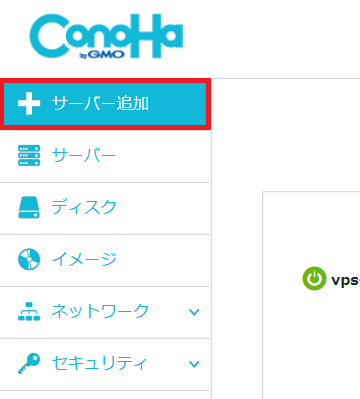
[2] イメージタイプ「アプリケーション」から、「MIRACLE ZBX」を選択してVPSを作成します。
※メモリ1GB以上のプランでのみご利用が可能です。
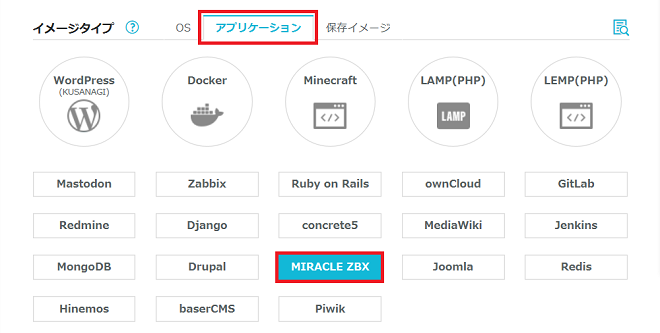
MIRACLE ZBXアプリケーションイメージの利用方法
[1] VPSが起動したらブラウザから「http://[VPSのIPアドレス]/zabbix」にアクセスします。MIRACLE ZBXのスタートアップ画面が表示されるので、画面右下の「Next step」をクリックしていきインストールを進めます。
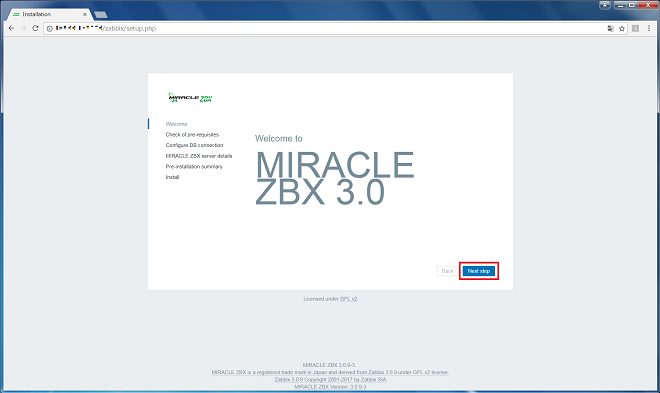
[2] 「Configure DB connection」ではDBのパスワードが必要になります。DBの情報はコントロールパネルからコンソール画面を開いていただくかSSHログインすると表示される[zabbix]のパスワードを入力します。
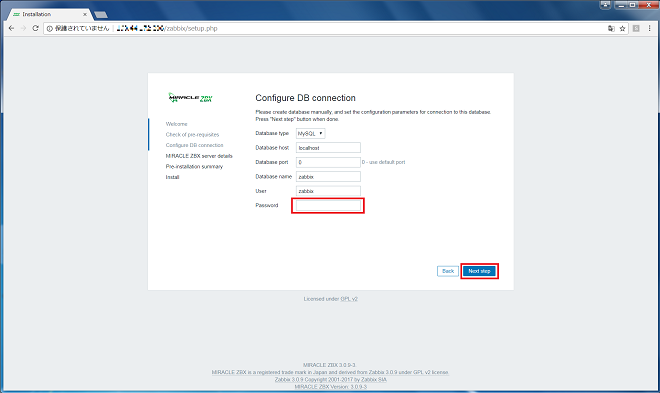
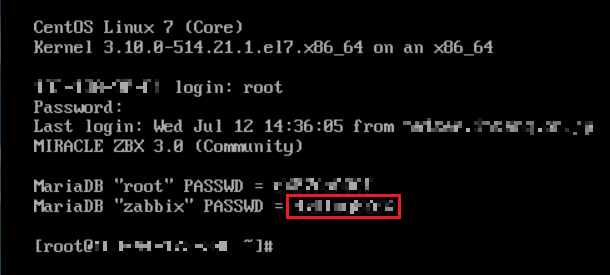
[3] 引き続き画面で「Next step」をクリックし進めていくと最後の画面では「Finish」というボタンがあるのでクリックするとスタートアップが終了します。
[4] スタートアップが正常に終了するとMIRACLE ZBXのログイン画面が表示されます。デフォルト初期設定でユーザ名「admin」, パスワード「zabbix」でログインすることができます。
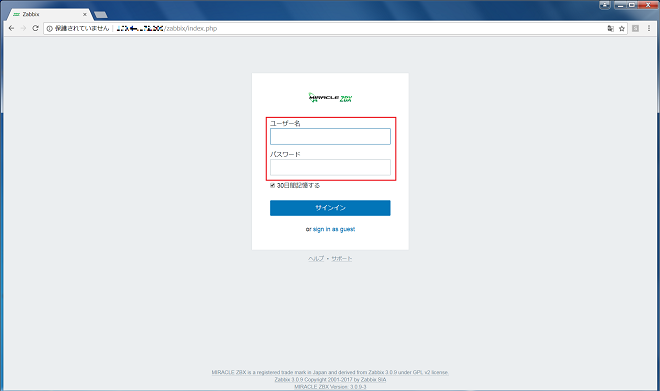
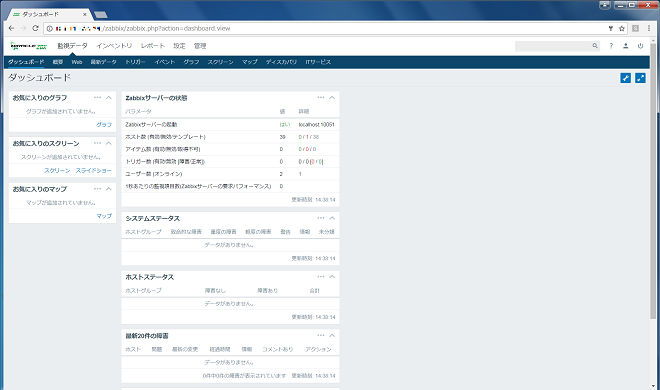
MIRACLE ZBXではZabbixと同様に監視の設定が出来るだけでなく、より使いやすいように独自の機能拡張が行われています。機能拡張の内容やMIRACLE ZBXのTips等の情報をまとめた技術コンテンツ【MIRACLE ZBX – Zabbix テック・ラウンジ】を公開しているので、ぜひチェックしてみてください。
- 問題は解決できましたか?
-





